So erstellen Sie eine Cover -Seite in Microsoft Word 2016

- 777
- 217
- Ilja Köpernick
Eine Cover -Seite ist eine Titelseite eines Artikels. Die Abdeckseite enthält normalerweise eine „Art von Einführung“ oder „Zusammenfassung“ des Artikels. Coverseiten werden auch in Büchern mit Hilfe einiger imaginärer Bilder verwendet, um den Inhalt der Bücher zu bezeichnen.
In Microsoft Word sind verschiedene Arten von Coverseiten integriert, damit beim Schreiben eines Word-Dokuments die wichtigste Deckseite verwendet werden muss.
Lesen Sie auch: - So bearbeiten und einfügen Sie Formen in Word 2016
In diesem Artikel werden wir bestimmte Schritte befolgen, um es zu wissen So erstellen Sie eine Cover -Seite in Microsoft Office 2016:
Schritt 1:
Geben Sie "Word 2016" in die Windows -Suchleiste neben dem Startsymbol ein. Klicken Sie auf die erste angegebene Option.

Schritt 2:
Klicken Sie auf die Registerkarte "Einfügen" in der oberen linken Ecke des Fensters "Word". Nach dem Klicken wird eine Tibbon -Symbolleiste angezeigt, die zahlreiche Optionen wie Paging -Optionen, Tabellen, Illustrationen, Symbole usw. bietet. Klicken Sie auf "Deckseite".
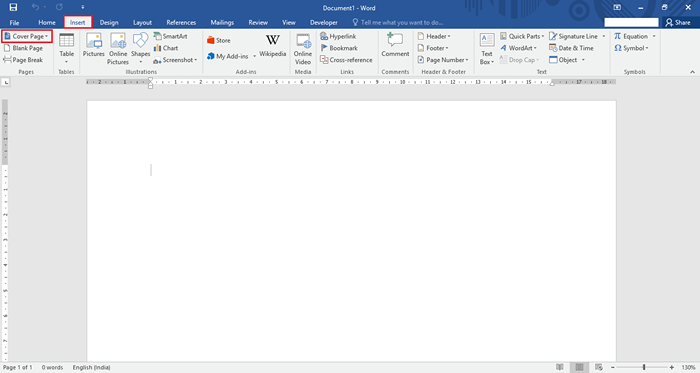
Schritt 3:
Wählen Sie eine Abdeckplattenvorlage aus den integrierten Abdeckplattenvorlagen in Word 2016 aus. Zum Beispiel haben wir eine Abdeckplatte namens "Facette" ausgewählt.
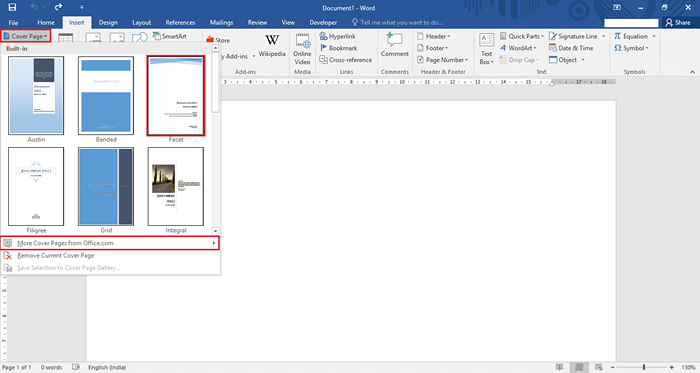
HINWEIS: Sie können weitere Deckblattvorlagen ansehen, indem Sie auf „Weitere Cover -Seiten von Office aus klicken.com ”.
Schritt 4:
Nach der Auswahl Ihrer Deckseitenvorlage wird auf der aktuellen Word -Seite angezeigt.
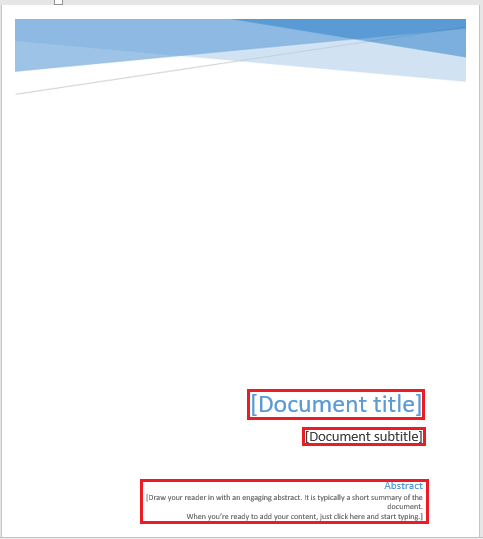
Nehmen Sie geeignete Änderungen an der Titelseite vor, z. B. Bearbeitung von "Dokumenttitel", "Untertitel" Dokument "," Abstract "und" Autoreninformationen ".
Das ist es!
HINWEIS: Wählen Sie eine geeignete Deckseite unter Bezugnahme auf den Kontext des Artikels. Durch die Auswahl einer APT -Cover -Seite können Sie das Leseinteresse unter den Lesern erhöhen.
- « So verwenden Sie die neuen Rückgänge / Wiederholungsfunktionen in Word 2016
- 10 Beste kostenlose SSD Health Monitor- und Booster -Tools für Windows »

